从零开始:手把手教你安装《魔兽争霸3:冰封王座》
记得大学那会儿,宿舍里六台电脑有五台在跑这个游戏。最近老同学聚会,发现居然还有人在问怎么安装冰封王座。今天咱们就抛开那些复杂的术语,像老朋友聊天一样,把安装过程掰开揉碎说清楚。
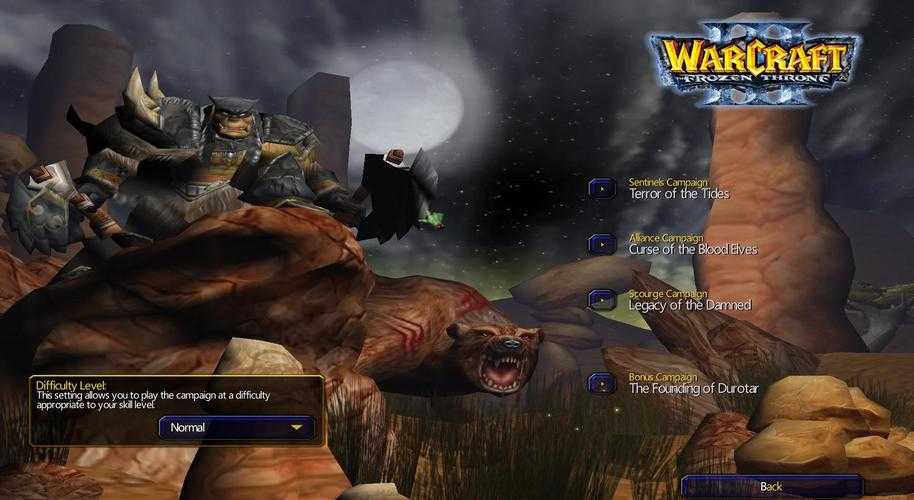
(从零开始:掌握冰封王座3的安装步骤)
准备工作:别急着双击安装包
先说说我上周帮表弟装游戏闹的笑话。他直接从网盘下了个破解版,结果杀毒软件把关键文件当病毒删了。所以咱们第一步得做好这些准备:
- 确认游戏来源:正版光盘最稳妥,数字版推荐暴雪战网官方渠道
- 系统环境:准备个干净的Windows系统(Win7到Win11都行)
- 杀毒软件:暂时关闭实时防护,事后记得重新打开
- 存储空间:别看游戏老,完整安装需要1.5G空间呢
| 配置项 | 最低要求 | 推荐配置 |
| 操作系统 | Windows XP | Windows 10 |
| 内存 | 512MB | 2GB |
| 显卡 | DirectX 8.1 | GTX 650以上 |
正式安装:跟着感觉走就对了
光盘安装篇
把那张带着划痕的光盘推进光驱时,是不是有种时光倒流的感觉?这时候要注意:
- 如果系统弹出自动播放,直接选"安装游戏"
- 手动安装的话,打开我的电脑找到光盘驱动器
- 建议安装路径用英文,比如C:\\Warcraft III
数字版安装篇
现在年轻玩家可能更习惯下载版。这里有个小窍门:下载时把暴雪下载器放在固态硬盘里,速度能快三成。
- 安装过程中遇到DirectX更新一定要同意
- 看到"安装Windows Installer 3.1"别慌,这是正常流程
- 进度条卡在90%很正常,别急着强制退出
配置调优:让老游戏焕发新生
装好游戏只是开始,想让它在现代电脑上跑得顺,得做这些设置:
- 右键桌面快捷方式选属性-兼容性
- 勾选"以兼容模式运行"(选Windows XP SP3)
- 分辨率设置建议锁定在1280x720,既清晰又不失真
常见问题:过来人的血泪经验
启动黑屏怎么办?
上周邻居家小孩就遇到这问题,其实是显卡驱动太新了。试试这样:
- 更新显卡驱动到最新版本
- 在游戏目录找到video.txt文件
- 把reswidth和resheight改成当前分辨率
联机对战总掉线?
别急着怪网络,先检查这些:
- 确认游戏版本完全一致(比如都是1.27a)
- 关闭防火墙测试本地联机
- 使用网易官方对战平台更稳定
进阶技巧:老玩家的私房菜
记得当年在网吧,看高手改游戏参数就跟看变魔术似的。这里分享几个实用的:
- 在customkeys.txt里自定义快捷键
- 修改war3.exe属性增加-opengl参数提升帧数
- 把地图文件夹放在非系统盘防止重装系统丢失
安装完记得去酒馆里听听背景音乐,那首"The Shaping of The World"响起时,保管你想起当年通宵对战的场景。要是遇到什么问题,随时可以到本地的电脑城找那些戴着厚眼镜的装机小哥——他们可能比你更熟悉这个游戏。

还没有评论,来说两句吧...